Jūsu iPhone slēptā lauka testēšanas režīms beidzot ļauj pievienot tīkla mērījumus grāmatzīmēm, lai atvieglotu lietošanu
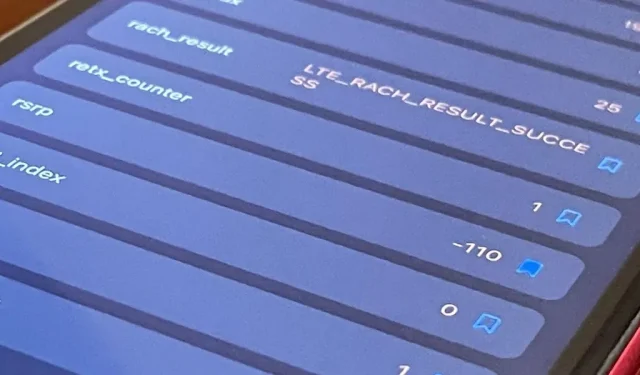
Ja kādreiz esat izmantojis sava iPhone slēptā lauka testa režīmu, lai skatītu signāla stiprumu decibelos milivatos, atrastu torni, ar kuru esat izveidojis savienojumu, vai noteiktu izmantoto radiofrekvenci, jums vairs nav jāiedziļinās visās mulsinošajās situācijās. – meklēt datus katru reizi, kad jums ir jāpārbauda. Apple atjaunināja lauka pārbaudes saskarni operētājsistēmā iOS 15, un viens uzlabojums sniedz jums lielāku kontroli pār informācijas paneli.
No sākuma lauka pārbaudes režīms ir bijusi iPhone slēptā funkcija, ko galvenokārt izmanto radiotehniķi, tīkla tehniķi un lauka operatori, lai izmērītu tīkla veiktspēju un diagnosticētu iespējamās problēmas. Lai gan lielākā daļa informācijas, kas tiek parādīta lauka pārbaudes režīmā, izskatās kā tehniska pļāpāšana, ir daži punkti, kas parastajiem iPhone lietotājiem var šķist noderīgi.
Daži iPhone modeļi ir saņēmuši ļoti nepieciešamo atjaunināto lietotāja saskarni lauka testa režīmam operētājsistēmā iOS 14, un šo lietotāja interfeisu apstiprina Apple jaunā iOS dizaina valoda. Viņš iepazīstināja ar informācijas paneli — mājaslapu visvērtīgākajiem datiem, kas lietotājiem varētu būt nepieciešami, un pārvietoja galveno izvēlni uz cilni Visi rādītāji. Varat vilkt pa kreisi jebkurā rīkjoslas datu punktā, lai to izdzēstu, taču operētājsistēmā iOS 14 neļāva sarakstam pievienot izlasi. Apple tagad ir novērsusi problēmu operētājsistēmā iOS 15.
Lai savā iPhone tālrunī atvērtu lauka pārbaudes režīmu, tālruņa lietotnes tastatūrā ievadiet sastādīšanas kodu *3001#12345#* un pēc tam nospiediet zaļo zvanīšanas pogu. Kodam ir jānovirza jūs uz rīkjoslu slēptajā FTInternal lietotnē.
Lai noņemtu datu punktus no informācijas paneļa, noklikšķiniet uz Pārvaldīt informācijas paneli, pēc tam velciet pa kreisi līdz ekrāna malai vai velciet pa kreisi un noklikšķiniet uz pogas Dzēst. Kad esat pabeidzis, pieskarieties ikonai X.
Ja jūsu iPhone tālrunī ir papildu mobilo sakaru plāns, tam būs sava rīkjoslas cilne ar datu punktu kopu ērtai piekļuvei. Lai noņemtu vienumus no saraksta, atveriet šo cilni un rīkojieties tāpat kā pirmajā mobilā tīkla plānā.
Tagad, lai informācijas panelim pievienotu datu punktus, atlasiet mobilo sakaru operatora tīklu. Ja jums ir vairāk nekā viens mobilo sakaru plāns, pēc tam noklikšķiniet uz izvēlnes ikonas, kas izskatās kā saraksts ar aizzīmēm. Tiks atvērta sadaļa Visas metrikas, kur redzēsit tādas sadaļas kā RAT, LTE un MISC.
Pieskarieties vienumam vienā no šīm sadaļām, un blakus katram datu punktam redzēsit grāmatzīmju ikonas. Pieskarieties grāmatzīmei, lai to pievienotu izlasei, un tā tiks parādīta jūsu vadības panelī.
Tāpat varat arī noklikšķināt uz aizpildītas grāmatzīmes, lai noņemtu šo datu punktu no rīkjoslas. Tātad, ir divi veidi, kā izdzēst izlasi – izmantojot grāmatzīmi un pārvaldīt rīkjoslu.
Vēl viena jauna iOS 15 lauka pārbaudes režīma funkcija ir datu punktu kopēšana. Ja ilgi nospiežat kādu elementu, tas galu galā kopēs izmērīto skaitli vai tekstu starpliktuvē, un jūs varat to ielīmēt jebkur, pat Mac datorā, ja ir iespējota universālā starpliktuve.















Atbildēt